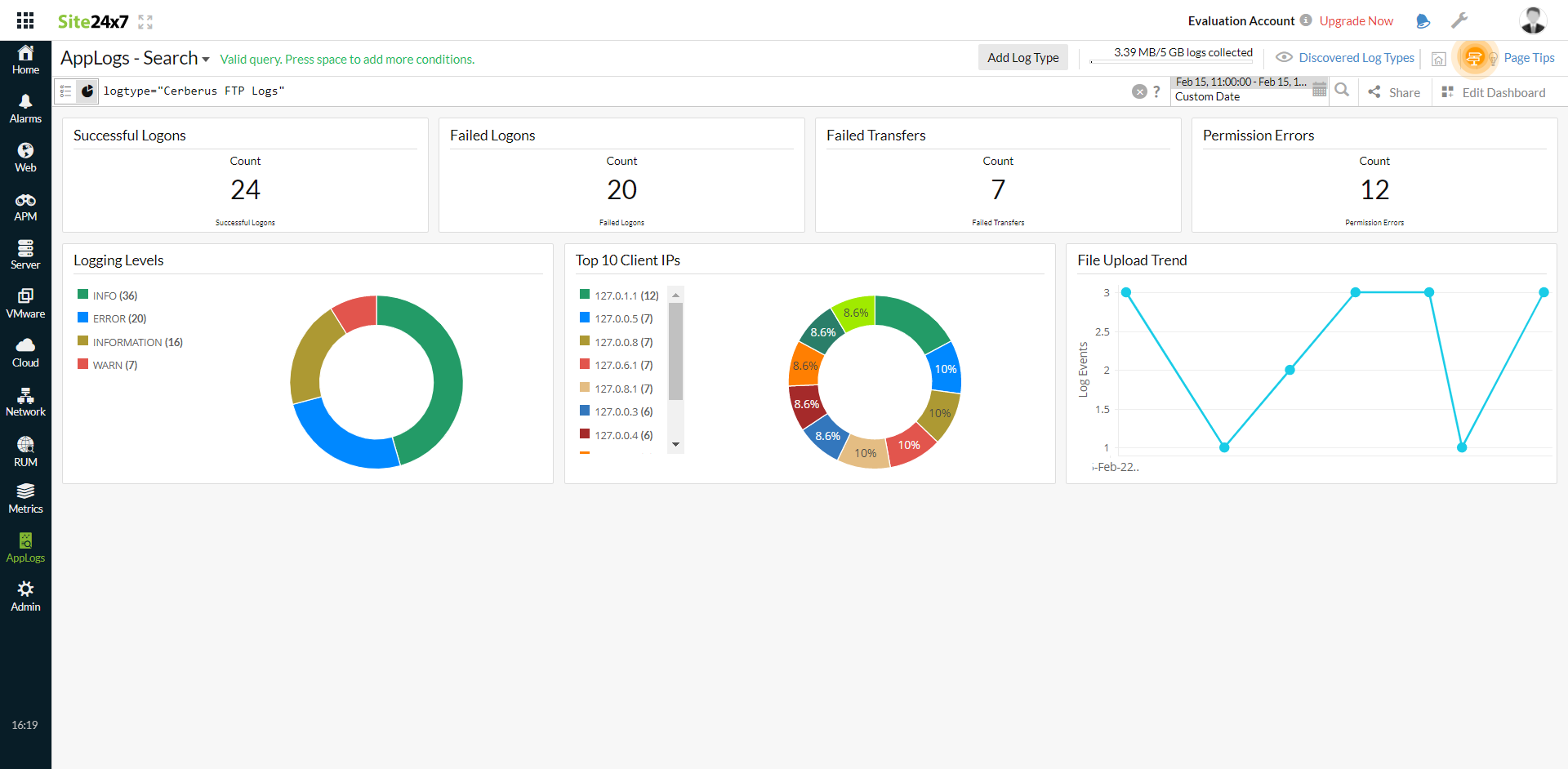ヘルプ ログ管理 サポートしているログの種類 Cerberus FTPログ
Cerberus FTPログ
Cerberus FTPサーバーはFTPSおよびSFTPを経由した暗号化FTPセッションのWindowsベースFTPサーバーです。Cerberus FTPログで全ファイルとユーザー操作をロギングします。
Site24x7アプリケーションログを使用して、Cerberus FTPログを管理できます。
設定
1. Site24x7にログインします。
2. Site24x7サーバー監視エージェント(Windows | Linux)をダウンロードしサーバーにインストールします。
3. [管理]→[アプリケーションログ]→[ログプロファイル]→[ログプロファイルの追加]に移動します。
4. プロファイル名を入力します。
5. ログ種類を選択ドロップダウンから[Cerberus FTPログ]を選択します。
- 上記により次のサンプルログとログパターンが表示されます。
サンプルログ:
[2019-11-18 10:53:11]: INFO [1994] - [127.0.0.1]:dana - File upload started……
[2021-10-20 10:13:15]: REPLY [240547] - [173.248.161.42]: - HTTP/1.1 302 Redirected
[2019-11-18 10:53:11]: INFO [1994] - [127.0.0.1]:dana - File upload started……
これらログは各項目に分けられて、Site24x7にアップロードされます。
- Cerberus FTPログで指定されるデフォルトのログパターンは次のとおりです。
[$DateTime:date$]:$LogLevel$[$ThreadId$] - [$ClientIP:ip$]:$ClientUser$ - $Message$
- ログパターンを自身で修正することもできます。
修正するには[鉛筆]アイコンをクリックし、ログパターンを編集してください。
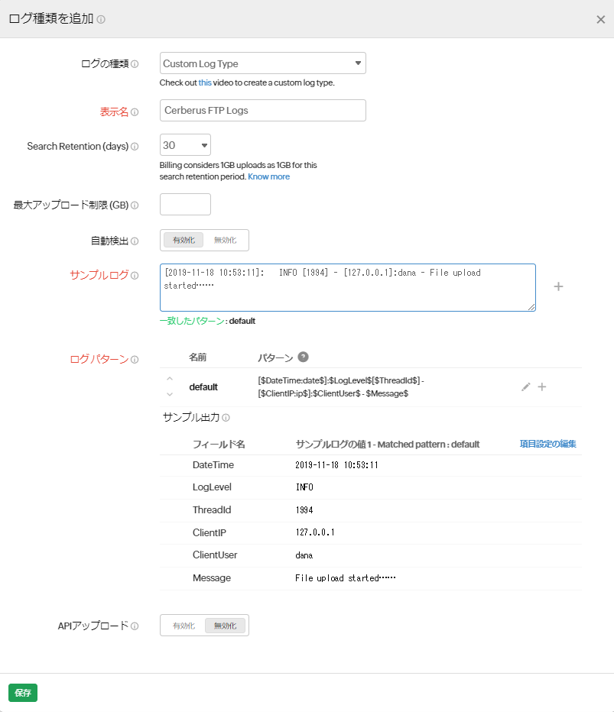
6. ログソース項目で[ローカルファイル]を選択します。
7. デフォルトで次のパスがファイルソースに使用されます。
Linux:"C:\ProgramData\Cerberus LLC\Cerberus FTP Server\log\*.log"
- ソースパスがデフォルトパスとは異なる場合、ログを検索するファイルのリスト項目のパスを修正します。
8. ログを収集する対象の監視名または監視グループ名を選択します。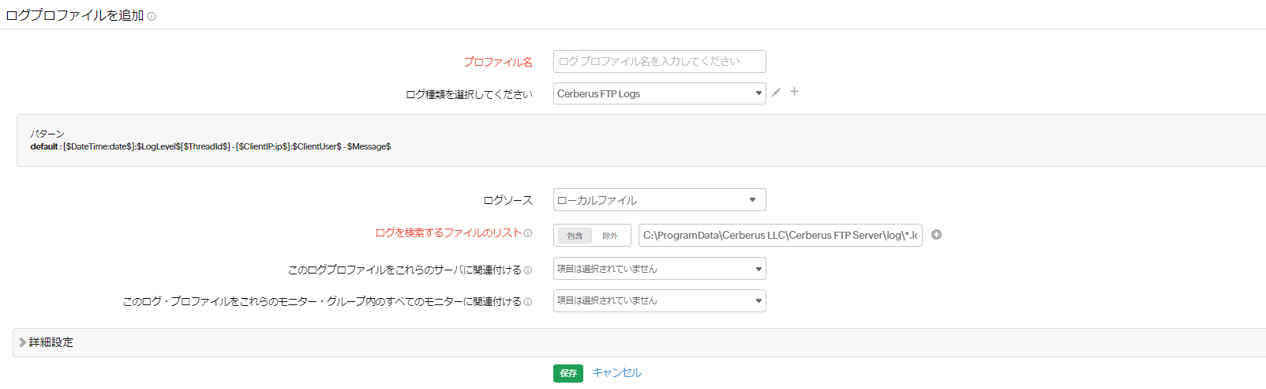
9. [保存]をクリックします。
ダッシュボード
アプリケーションログでは、全てのログの種類でダッシュボードを作成します。
Cerberus FTPログダッシュボードでサポートしている表示情報は次のとおりです。
- 成功したログオン
- 失敗したログオン
- 失敗した転送
- 権限エラー
- ロギングレベル
- 上位10クライアントIP
- ファイルアップロードトレンド